Acceptation et prélèvement d'affectation
Pour accepter et terminer une affectation en utilisant le Gestionnaire des tâches RF, procédez comme suit :
- Dans le menu principal du terminal RF, sélectionnez Prélèvement. L'écran Menu prélèv. s'affiche.
-
Effectuez l'une des tâches suivantes :
- Pour exécuter un numéro d'affectation spécifique, sélectionnez Prél. regroupés.
- Pour laisser le système sélectionner l'affectation à terminer, sélectionnez Tâche prél..
-
Si vous avez sélectionné Prélèvement d'affectation, l'écran Prélèvement d'affectation (LAPK1) s'affiche. Pour recevoir la tâche de prélèvement, entrez le numéro d'affectation.
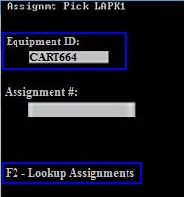
OU
Appuyez sur F2 pour verrouiller le numéro d'affectation. Les affectations de travail s'affichent sur l'écran Liste regrpmnts (CRESLT) Accédez à l'affectation applicable et appuyez sur Entrée pour la sélectionner. L'écran Prélèvement d’affectation (LAPK1) s'affiche.
-
Si vous avez sélectionné Prél. tâche, l’application utilise ces règles pour déterminer les tâches à présenter.
- Si une tâche affectée est associée à l'ID d'utilisateur actif, le système affiche la tâche affectée logique suivante.
- Si aucune tâche n'est affectée à l'utilisateur actif, le système affiche la tâche non affectée logique suivante.
- Si aucune affectation n'est disponible, le système affiche la tâche de prélèvement logique suivante.
-
Consultez l’écran récapitulatif des affectations.
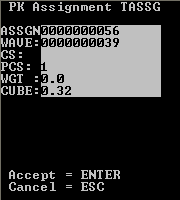
-
Appuyez sur Entrée pour accepter l'affectation affichée sur le terminal RF. La liste des tâches de prélèvement qui s'affiche contient les détails de la première tâche de l'affectation planifiée.
Remarque
- Lorsque vous acceptez une affectation, l'application vous affecte toutes les tâches qui lui sont associées.
- Vous pouvez exécuter les tâches dans l'ordre présenté ou appuyer sur 4 pour faire défiler la liste des prélèvements vers le haut ou sur 6 pour la faire défiler vers le bas.
- Lorsque la tâche est terminée, appuyez sur Entrée. La tâche suivante s'affiche.
- Lorsque toutes les tâches d'une affectation planifiée sont terminées, l'écran Affectation terminée s'affiche.